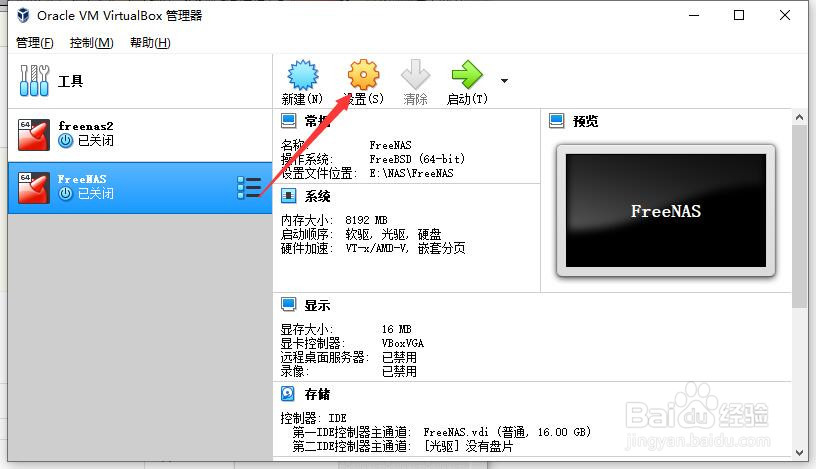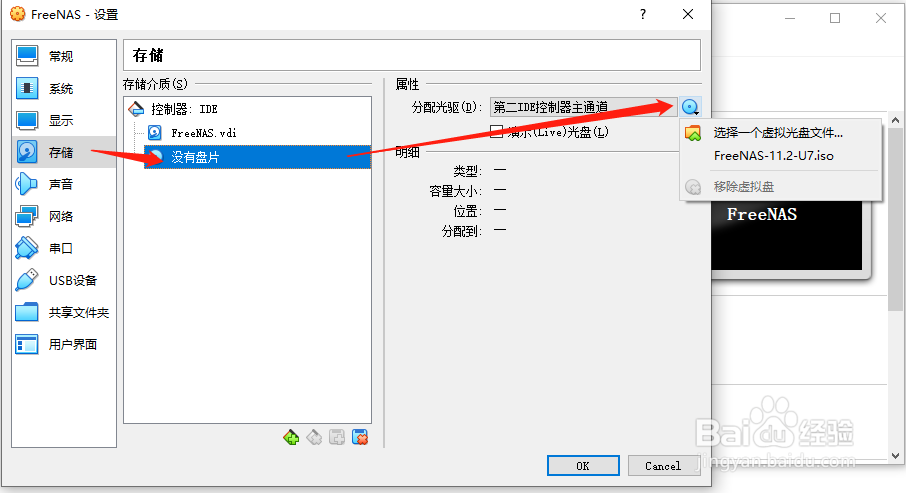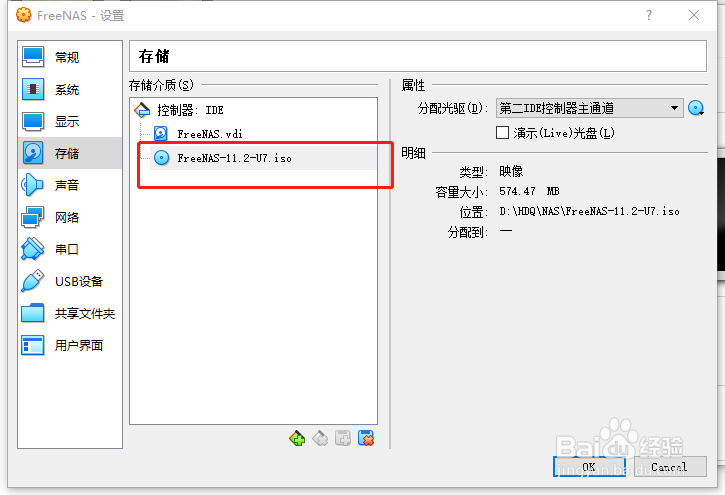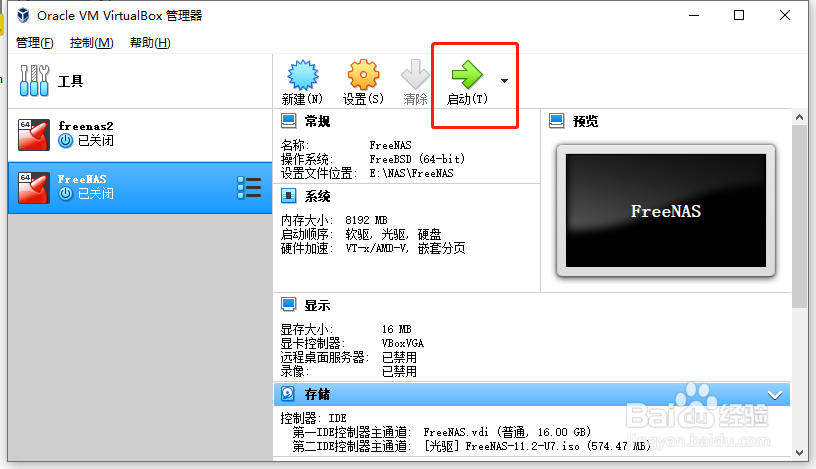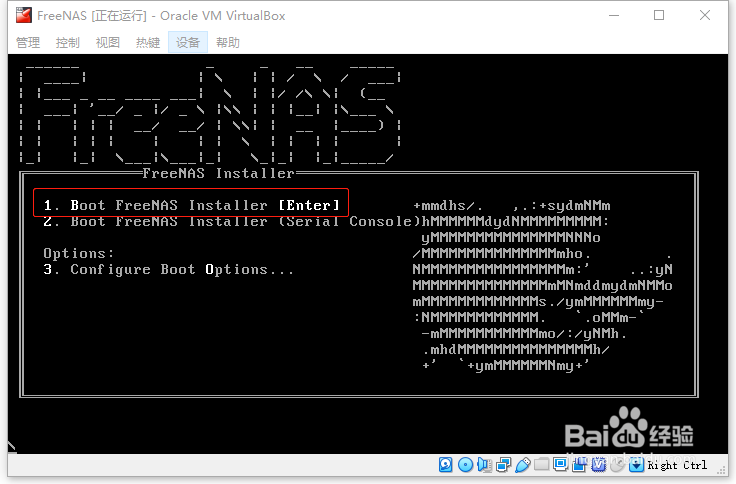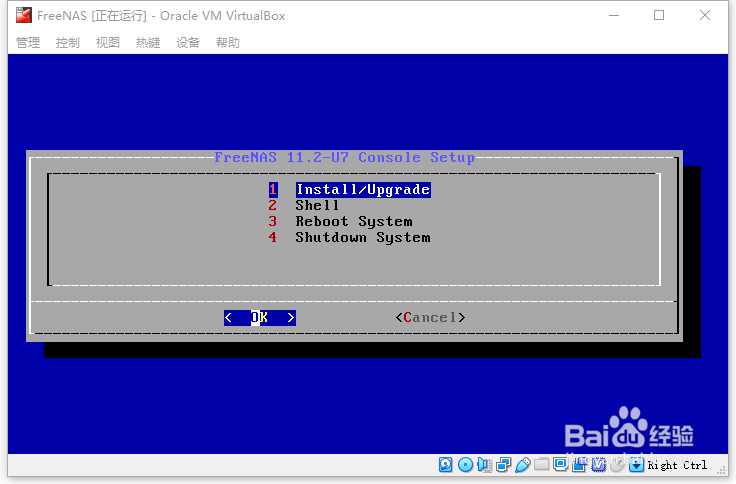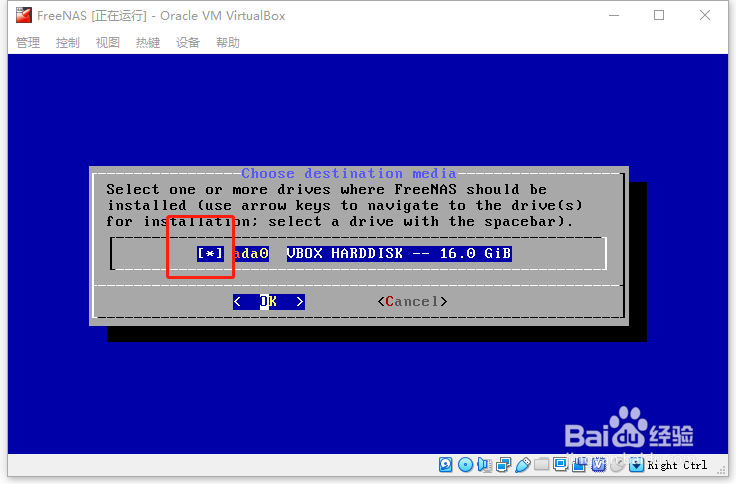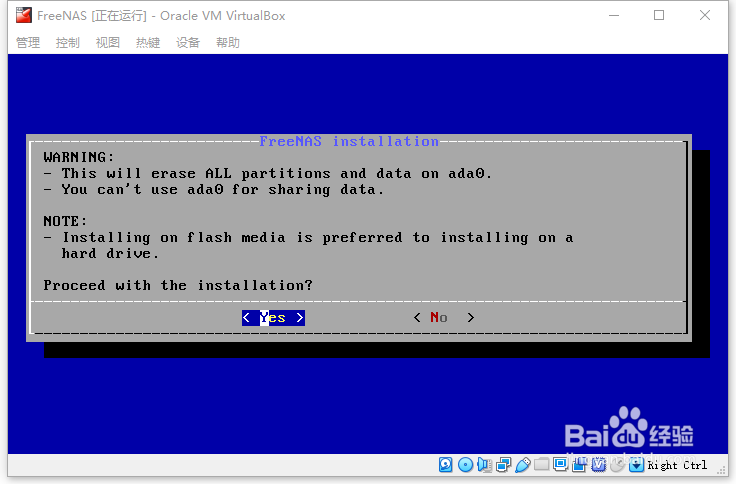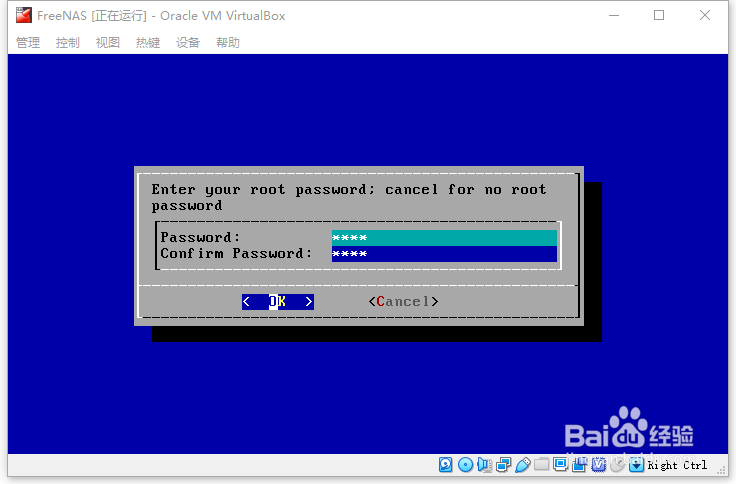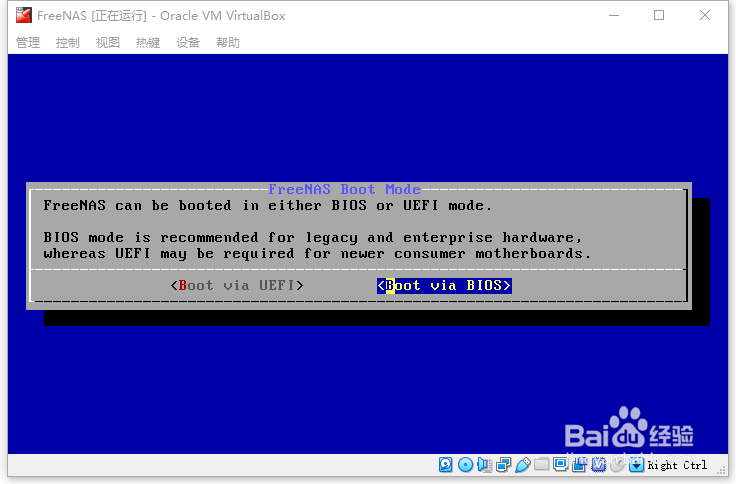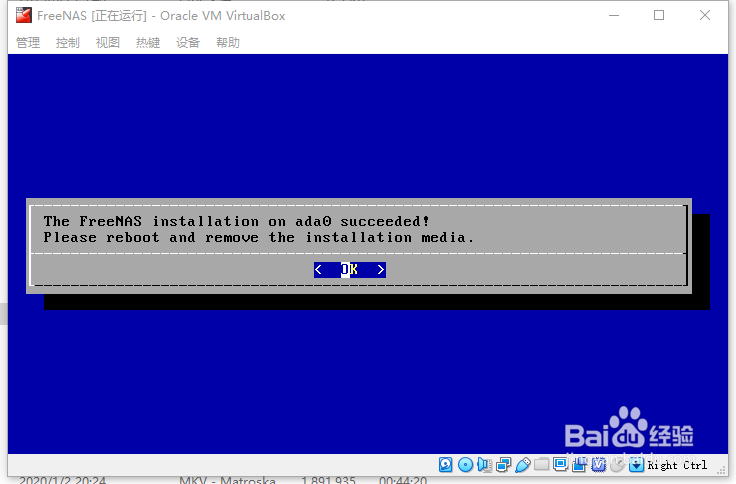使用Virtual BOX安装FreeNAS(二)
1、选中已经设置好的FreeNAS虚拟机,点击设置按钮。
2、在存储中,为盘片添加FreeNAS-11.2-U7.iso安装包。然后点击ok保存。
3、选中虚拟机,然后点击启动按钮。
4、虚拟机自动开启,然后命令行会停止在此页面10秒钟,可根据需要选择。也可不操作,会自动按照1进行安装。
5、然后会停留在此页面,点击回车按键即可。
6、此处需要选择安装FreeNAS的位置,按下空格键选中,选中以后前边会有一个*号。然后点击回车。
7、再次点击回车。
8、此处需要设置访问的密码。按上下键跳转,设置完成并跳转至OK时,按下回车按键即可。
9、此处按下回车按键即可。
10、然后需要等待几分钟,直至出现下面的界面,表示已经安装成功。点击回车即可。
11、然后按上下键选择4 Shutdown System,然后点击回车按键。几秒钟以后窗口会自动关闭,至此FreeNAS已经安装到虚拟机内,下次重新启动虚拟机即可使用。
声明:本网站引用、摘录或转载内容仅供网站访问者交流或参考,不代表本站立场,如存在版权或非法内容,请联系站长删除,联系邮箱:site.kefu@qq.com。